Que vous l'aimiez, la détestiez ou que vous ayez une relation compliquée avec elle, le Steam C'est l'objet des jeux informatiques. Là où ses soldes d'été nous rassemblent dans une compétition effrénée pour les meilleures offres, et son stockage en nuage pour sauvegarder la progression du jeu nous évite des catastrophes inattendues. Il a ses problèmes, mais il est toujours meilleur que ses concurrents à bien des égards (et il ne va nulle part non plus).
Bien que ce ne soit pas une plate-forme très complexe, vous pouvez faire beaucoup de choses avec Steam qui ne sont souvent pas immédiatement apparentes. Voici quelques conseils et astuces pour en tirer le meilleur parti. Pour plus d'informations, consultez notre liste Grands plugins et outils (Certains d'entre eux sont mentionnés ici) ce qui facilitera la vie sur Steam.
La distribution de jeux simplifiée de Steam ressemble étroitement à la musique simplifiée présentée sur iTunes, et maintenant Steam est l'une des plates-formes les plus populaires. Pour obtenir les jeux. J'ai récemment commencé à utiliser Steam pour jouer à des jeux après le travail (et parfois au travail) et j'ai découvert qu'il existe de nombreuses astuces cachées qui peuvent vous aider Améliorez l'expérience de jeu Le tien. commençons.

Les meilleurs trucs et astuces sur Steam
1. Affichage FPS dans le jeu
C'est toujours une bonne option pour afficher le FPS (taux de rafraîchissement) à l'écran. Steam a cette option dans les paramètres, vous pouvez l'activer et le FPS sera affiché dans le coin de l'écran. Les informations sont suffisamment petites pour ne pas nuire à votre expérience de jeu. J'aime ça.
Pour activer le compteur FPS, allez à Paramètres -> En jeu -> Compteur de FPS en jeu -> Activé , Et vous pouvez choisir d'afficher les informations dans le coin gauche ou droit.
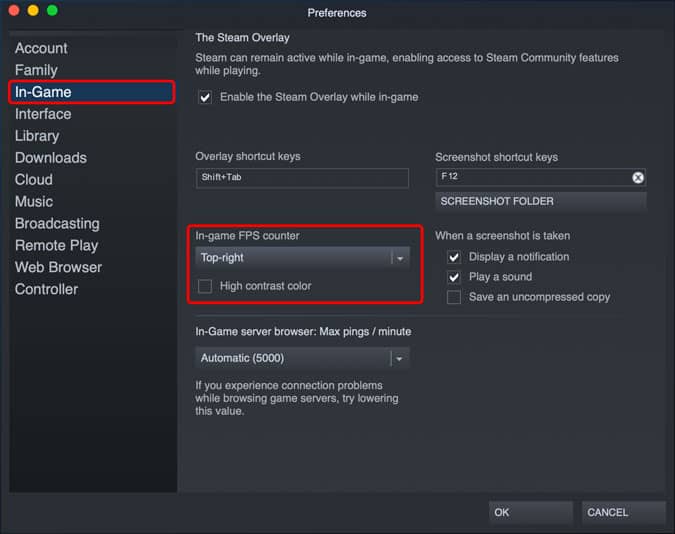
2. Utilisez la manette (main) pour jouer aux jeux
Bien que tous les jeux Steam prennent en charge le clavier et la souris, je préfère utiliser Manette PS4 Sinon. La bonne nouvelle est que Steam prend en charge les contrôleurs pour PS4, Xbox, Nintendo Switch etDe nombreux contrôleurs Initialement. Vous pouvez simplement en connecter un à votre ordinateur avec un câble USB ou Bluetooth et commencer à jouer. Cependant, vous devez toujours vérifier si le jeu dispose d'un support de contrôleur intégré pour vous assurer que le jeu fonctionne sans trop d'effort.
Vous pouvez également personnaliser le contrôleur pour qu'il fonctionne dans l'application Steam Client afin de pouvoir facilement naviguer dans l'interface et même jouer à différents jeux. Pour personnaliser les paramètres du contrôleur, accédez à Paramètres -> Contrôleur -> Configuration générale du contrôleur -> Choisissez le contrôleur -> OK.
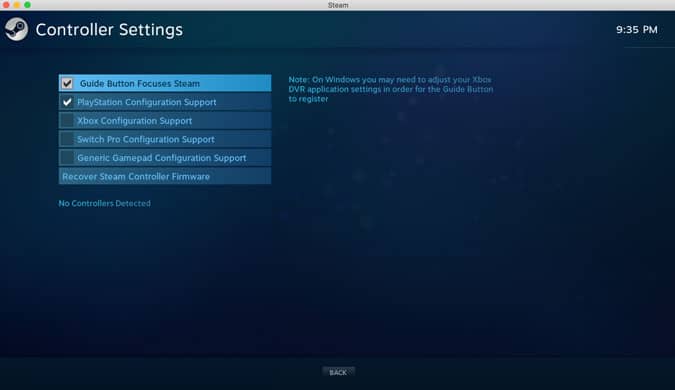
3. Diffusez vos jeux sur le téléviseur
Je préfère me sentir à l'aise tout en jouant et vous pouvez passer au niveau supérieur en diffusant vos jeux directement sur le téléviseur de votre salon à l'aide de Steam. Vous pouvez le faire en installant l'application Steam Link sur votre Smart TV, en associant la télécommande au téléviseur et en ouvrant un sac de frites. C'est l'heure du match. Vous devrez garder votre ordinateur allumé et connecté à tout moment pendant le traitement réel.
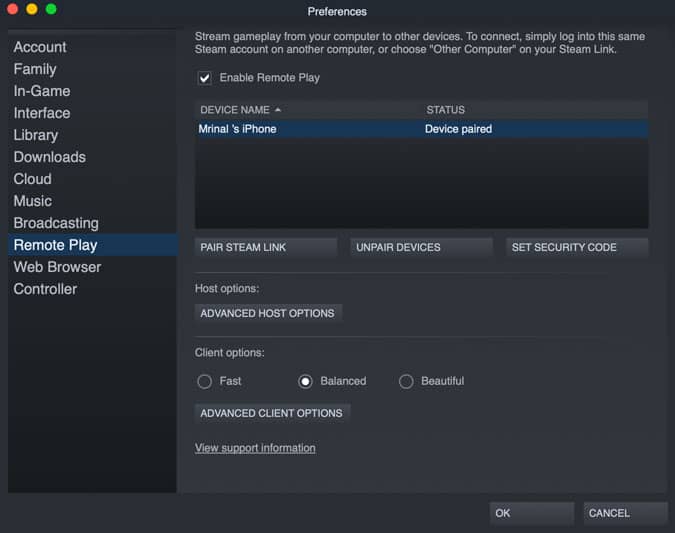
Si vous ne pouvez pas installer d'applications directement sur le téléviseur, vous pouvez utiliser Raspberry Pi , Apple TV ou tout autre appareil Android TV pour installer l'application Steam Link, puis diffuser vos jeux sur le téléviseur à l'aide de ces appareils.
4. Mode grande image
Steam a une fonctionnalité appelée Big Picture Mode, qui fournit une interface utilisateur personnalisée pour les grands écrans comme la télévision. Ainsi, au lieu d'afficher un écran similaire, il affiche une interface utilisateur de contrôleur facile à utiliser qui vous permet de naviguer dans toutes les fonctionnalités de Steam et de jouer à des jeux avec uniquement le contrôleur. Considérez-le comme l'option de navigation du contrôleur sur Steam.

Vous pouvez activer le mode grande image en cliquant sur le bouton "AfficherSur la barre de menu et réglage du mode grande image.
4. Diffusez vos matchs en direct
Twitch et YouTube Gaming sont l'une des plates-formes de streaming les plus populaires qui vous permettent de montrer au monde vos compétences en matière de jeu. Le streaming sur Steam vise à être un candidat digne de ces services. Vous pouvez commencer à diffuser vos jeux sans aucun matériel supplémentaire. Oui, le client Steam fait tout, de l'enregistrement, du codage et du téléchargement de Conclusion sur Internet, la seule chose que vous devez faire est d'appuyer sur le bouton de lecture. Vous pouvez regarder les émissions d'autres personnes sur Site de la communauté Steam. Pour activer la diffusion, accédez à Paramètres -> Diffusion -> Liste déroulante -> Tout le monde peut voir mes jeux -> OK.

Cependant, il existe un problème lié à cette fonctionnalité. Vous devrez dépenser au moins 5 $ sur votre compte Steam pour commencer à diffuser vos jeux.
5. Jouez votre propre musique tout en la jouant
Je manque les jours où vous pouvez simplement télécharger des chansons dans le dossier de jeu GTA: Vice City, jouer au jeu et écouter de la musique simultanément via la radio embarquée. Bien que vous puissiez toujours démarrer le lecteur de musique et jouer au jeu, cela ne vous donnera pas la possibilité de changer de piste en cours de partie. Steam, cependant, dispose d'un lecteur de musique intégré qui peut lire toutes les chansons stockées localement sur votre ordinateur. Ajoutez simplement le dossier et lancez le lecteur de musique du jeu en appuyant sur Maj + Tab. Facile?
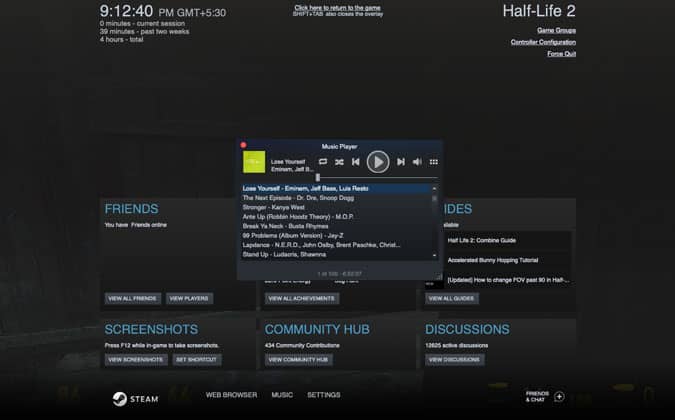
6. Installez vos jeux sur plusieurs lecteurs
Si vous craignez de manquer d'espace de stockage lors du téléchargement de jeux sur Steam, vous avez raison. Cependant, Steam vous permet de télécharger des jeux à partir de plusieurs disques durs. Ajoutez simplement tous les emplacements du disque dur dans les paramètres et vous êtes prêt à partir.
Aller à Paramètres -> Téléchargements -> Bibliothèques de contenu -> Dossiers de la bibliothèque Steam -> Ajouter un dossier de bibliothèque -> OK.

Désormais, chaque fois que vous installez un nouveau jeu, vous pouvez sélectionner Télécharger Dell et Steam téléchargera les jeux dans ce dossier.
7. Personnalisez votre client Steam
En ce qui concerne l'esthétique, il existe des tonnes de fonctionnalités tierces développées par la communauté qui vous permettent de changer l'interface Steam. Vous pouvez avoir différents types de thèmes allant du mode anime au mode sombre. SteamSkins.org Le site Web le plus populaire et le plus fiable pour obtenir vos thèmes Steam préférés.
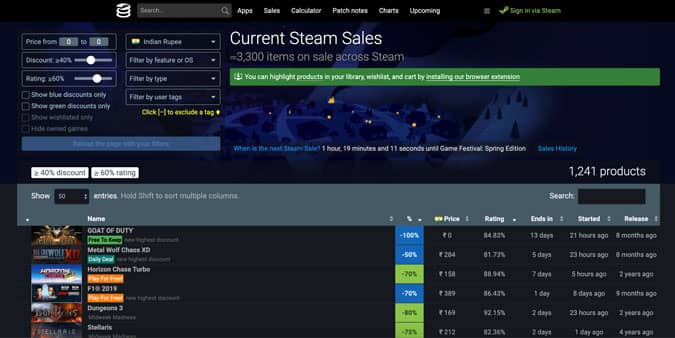
Le thème est très facile à installer. Téléchargez simplement votre thème préféré sur le site Web, extrayez les fichiers du fichier zip, collez-les dans le dossier Steam et redémarrez Steam Client. Tu peux trouver Étapes détaillées pour ajouter une apparence Sur sa propre page.
8. Gardez un œil sur les soldes et les remises
C'est plus que des conseils de courtoisie où les jeux Steam se vendent souvent avec de lourdes remises, et il est difficile de savoir lesquels et quand ils ont été ajoutés. Vous pouvez vous abonner au sous-groupe r / steamdeals Sur Reddit ou critique steamdb.info Pour obtenir les dernières offres sur les réductions Jeux de vapeur Et toutes les ventes à venir. Bien que les offres du sous-ensemble soient ajoutées par l'utilisateur, vous pouvez toujours trouver de nombreuses offres décentes à partir de là. À mon avis, cependant, steamdb.info est bien meilleur pour filtrer les offres en fonction de vos intérêts de jeu.
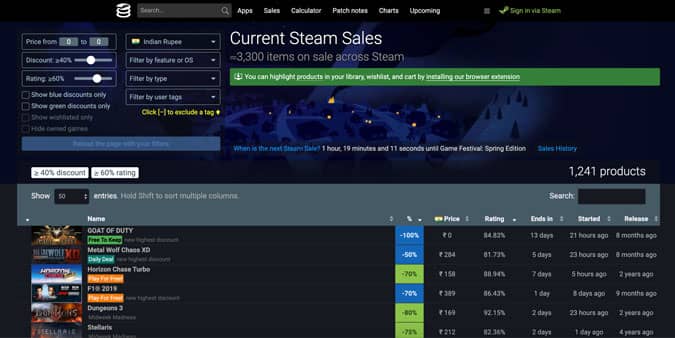
Alternativement, vous pouvez également visiter isthereanydeal.com و quandenextsteamsale Pour suivre la même chose.
9. Recréez vos jeux
Steam a une politique de remboursement très stricte qui s'applique à chaque titre du marché Steam. Vous pouvez acheter n'importe quel jeu, demander un remboursement si vous avez joué au jeu pendant moins de deux heures au total et avez demandé un remboursement dans les quatorze jours suivant l'achat. Bien qu'il s'agisse d'une politique visant à protéger les utilisateurs et les développeurs de jeux, elle est souvent mal utilisée et Steam bloquera définitivement votre compte si vous le faites fréquemment. tu peux En savoir plus sur sa politique Ici
Mots récents
Voici quelques-uns de mes trucs et astuces Steam préférés qui rendent votre expérience de jeu tellement meilleure. Vous disposez déjà d'un client simplifié qui effectue l'essentiel du travail en commençant par Organisez vos jeux Pour gérer la session de diffusion en direct. Connaître ces astuces peut être utile lorsque vous souhaitez une expérience plus personnalisée. Qu'est-ce que tu penses? Avez-vous un conseil secret qui améliore Steam? Dites-moi dans les commentaires ci-dessous ou contactez-moi sur Twitter.







